Використання програми дає змогу додавати до фотоальбому малюнки, які зберігаються на комп'ютері. За допомогою спеціальних параметрів розмітки можна зробити так, щоб фотоальбом набув відповідного зовнішнього вигляду - розмістити малюнки в овальних рамках або підписати зображення.
Можна вибрати декілька малюнків з файлів, що знаходяться на вашому комп'ютері або зі сканера, цифрової чи веб-камери. Можна переглядати їхні ескізи та додавати їх разом, що значно прискорює процес створення фотоальбому.
Створення фотоальбому можна здійснити в декілька етапів:
1. Створити папку
Фотоальбом.
2. Завантажити малюнки за посиланням:
http://galanet.at.ua/foto.zip в папку
Фотоальбом.
2. Розархівувати архів з малюнками.
3. Відкрити програму
PowerPoint (Пуск - Программы - Microsoft Office - Microsoft Office PowerPoint 2003).
4. В меню
Вставка вибрати команду
Рисунок - Создать фотоальбом.
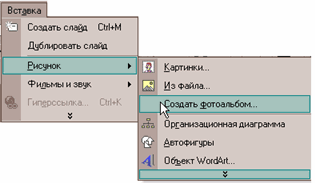
5. У вікні
Фотоальбом потрібно вибрати кнопку
Файл или диск...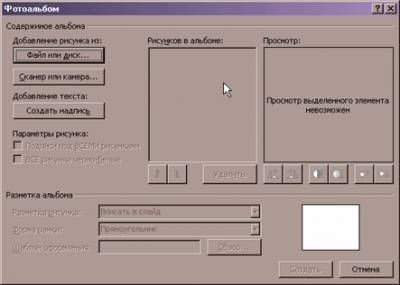
6. У вікні
Добавление новых рисунков знайти папку
Фотоальбом, яка містить папку з фотографіями.
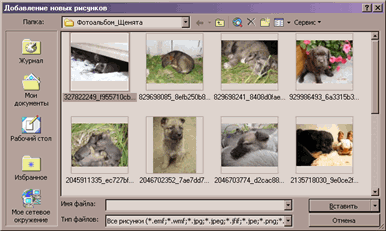
7. Виділити всі малюнки, утримуючи клавішу
CTRL на клавіатурі і вибрати фотографії. Після того, як всі фотографії будуть виділені натиснути кнопку
Вставить.
8. У вікні
Фотоальбом в списку
Рисунков в альбоме: з'явиться список тих фотографій, які додано до фотоальбому:
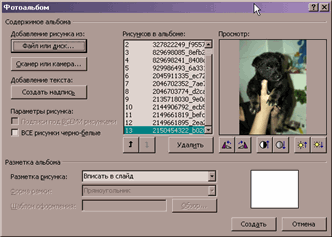
9. В полі
Просмотр: відображається фотографія, яка виділена в списку фотографій.
10. Для фотоальбому можна встановити наступні параметри:
Разметка рисунка: 2 рисунка;
Форма рамки: Багетная рамка.
11. Для створення фотоальбому потрібно вибрати кнопку
Создать.
12. Автоматично створиться нова презентація зі слайдами. На кожному слайді буде по дві фотографії.
13. Для фотоальбому можна створити оформлення: меню
Формат команда
Оформление слайда.
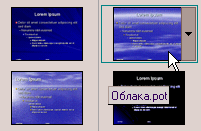
13. Слід також оформити перший слайд: заголовок
Фотоальбом можна залишити, а назву презентації вказати "Мої улюбленці".
14. Зберігається презентація в папці
Фотоальбом під назвою
Мої улюбленціТак буде виглядати завершений варіант фотоальбому:
